Hogyan lehet két lapot előre-hátra váltani / váltani az Excelben?
Tegyük fel, hogy van egy munkafüzete, amely rengeteg munkalapot tartalmaz, de gyakran csak két különálló, nem szomszédos lap, például a Sheet1 és a Sheet 30 között kell mozognia. Hogyan válthatna gyorsan és egyszerűen az Excelben a két nem szomszédos lap között?
Váltás két nem szomszédos VBA kóddal ellátott lap között
Váltson két nem szomszédos lap között a Kutools for Excel segítségével
 Váltás két nem szomszédos VBA kóddal ellátott lap között
Váltás két nem szomszédos VBA kóddal ellátott lap között
A következő VBA-kód segíthet abban, hogy két konkrét munkalap között ugráljon, kérjük, tegye a következőket:
1. Tartsa lenyomva a ALT + F11 gombokat, és ez megnyitja a Microsoft Visual Basic for Applications ablak.
2. Ezután kattintson duplán Ez a munkafüzet a Project Explorer a modul megnyitásához lásd a képernyőképet:

Megjegyzések: Ha a Project Explorer nem jelenik meg, amikor megnyitja a Microsoft Visual Basic for Applications ablakban kattintson rá Megnézem Lapot és válassza ki Project Explorer a megnyitásához lásd a képernyőképet:

3. Ezután illessze be a következő kódot a Modul ablak.
VBA: váltás két nem szomszédos lap között
Public LateWsName As String
'Update 20130830
Sub ToggleSheets()
If LateWsName <> "" Then
Application.Sheets(LateWsName).Activate
End If
End Sub
Private Sub Workbook_SheetDeactivate(ByVal Sh As Object)
LateWsName = Sh.Name
End Sub
4. Kattintson a két munkalapra (1. és 30. munkalap), amelyek között egyesével szeretne váltani.
5. Ezután nyomja meg a gombot F5 gombot a kód futtatásához, ha egyszer megnyomja, az 1. lap jelenik meg, majd nyomja meg újra a 30. lap vált. Tehát ezt a két lapot előre és hátra válthatja a F5 kulcs.
 Váltson két nem szomszédos lap között a Kutools for Excel segítségével
Váltson két nem szomszédos lap között a Kutools for Excel segítségével
Lehet, hogy a fenti kód némiképp nehéz az Ön számára, itt bemutathatom Önnek, hogyan végezheti el ezt a feladatot egy kattintással.
Kutools az Excel számára több mint 300 praktikus Excel eszközt tartalmaz. 30 nap alatt szabadon kipróbálható korlátozás nélkül. Szerezd meg most.
A Kutools for Excel telepítése után kövesse az alábbi lépéseket:
1. Nyissa meg a használni kívánt munkafüzetet. Ezután kattintson Kutools > Navigáció, lásd a képernyőképet:
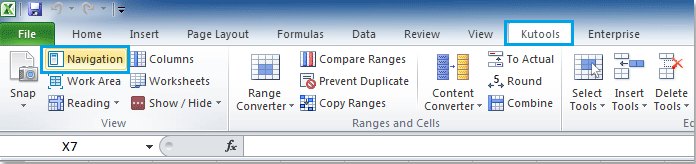
2. És a navigációs ablak jelenik meg, majd kattintson a gombra ágynemű Tab.

3. Ezután rákattinthat a két lapra, amelyek között váltani szeretne, majd a következőre kattintva ![]() gombot a Navigációs panel, a két legutóbb kattintott lap előre-hátra vált.
gombot a Navigációs panel, a két legutóbb kattintott lap előre-hátra vált.
Megjegyzések: Két lapot két munkafüzetbe is kapcsolhat.
Kattintson, ha többet szeretne megtudni erről a navigációs ablaktábláról.
Kapcsolódó cikkek:
- Sorolja fel az összes munkalapot egy munkafüzetbe
- Navigálás a munkafüzetek ablakai között
- Navigációs panel megjelenítése
- Navigáljon a cellák között
- Sorolja fel a megnevezett tartományokat
- Sorolja fel az oszlopfejlécek nevét
A legjobb irodai hatékonyságnövelő eszközök
Töltsd fel Excel-készségeidet a Kutools for Excel segítségével, és tapasztald meg a még soha nem látott hatékonyságot. A Kutools for Excel több mint 300 speciális funkciót kínál a termelékenység fokozásához és az időmegtakarításhoz. Kattintson ide, hogy megszerezze a leginkább szükséges funkciót...

Az Office lap füles felületet hoz az Office-ba, és sokkal könnyebbé teszi a munkáját
- Füles szerkesztés és olvasás engedélyezése Wordben, Excelben és PowerPointban, Publisher, Access, Visio és Project.
- Több dokumentum megnyitása és létrehozása ugyanazon ablak új lapjain, mint új ablakokban.
- 50% -kal növeli a termelékenységet, és naponta több száz kattintással csökkenti az egér kattintását!

